Anwendungsdetails prüfen – TA Triumph-Adler P-C3060 MFP Benutzerhandbuch
Seite 379
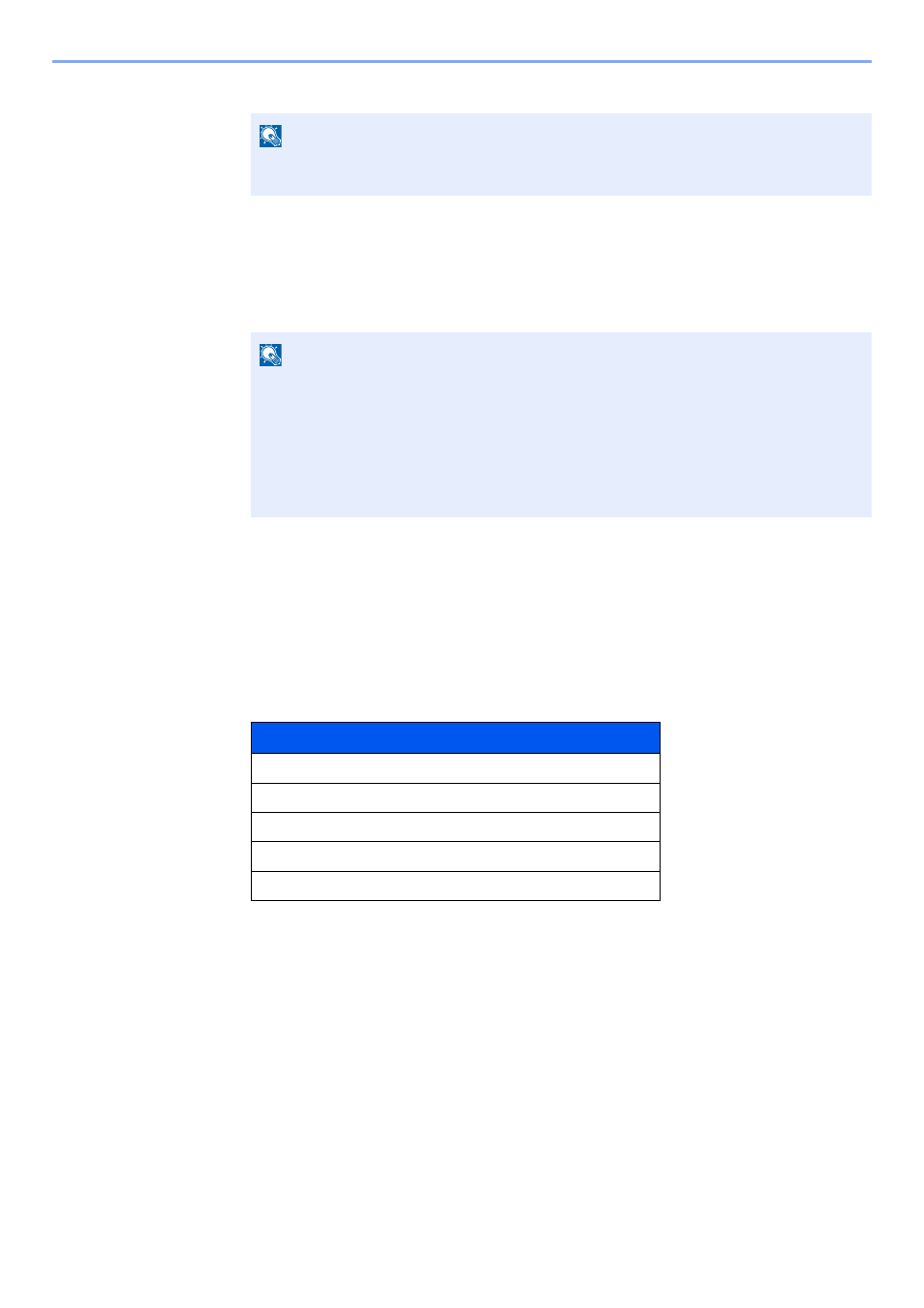
11-9
Anhang > Zubehör
6
Wählen Sie [Ja].
Anwendungsdetails prüfen
Gehen Sie wie folgt vor, um die Details einer Anwendung zu prüfen.
1
Taste [
Systemmenü/Zähler
] > Taste [▲] [▼] > [System/Netzwerk] > Taste [OK]
2
Taste [▲] [▼] > [Opt. Funktion] > Taste [OK]
3
Wählen Sie die gewünschte Anwendung und dann [Menü].
4
Taste [▲] [▼] > [Detail] > Taste [OK]
Detaillierte Informationen der gewählten Anwendung werden angezeigt. Wählen Sie die Taste [►],
um zur nächsten Anzeige zu gehen. Wählen Sie die Taste [◄], um zur vorherigen Anzeige
zurückzukehren.
Die Tabelle zeigt die möglichen Einstellungen, die Sie sehen können.
Testzeitraum verlängern.
Taste [◄] [►] > [Datum des Tests] > [Verläng.] > [Ja]
Der Testzeitraum wurde verlängert.
HINWEIS
Falls Sie das Security Kit oder die Option Thin Print gestartet und den Lizenzschlüssel
eingegeben haben, schalten Sie das Gerät AUS und wieder AN.
HINWEIS
Falls die Anzeige zur Anmeldung erscheint, geben Sie den Login-Namen und das
Passwort ein und wählen Sie [Login]. Hierfür müssen Sie sich mit Administratorrechten
anmelden.
Die Werkseinstellungen für Login-Namen und Passwort lauten:
Login-Name:
3000
Login-Passwort:
3000
Eigenschaft
Anwendungsname
Lizenz
Verbleibende Anzahl
Ablaufdatum
Status